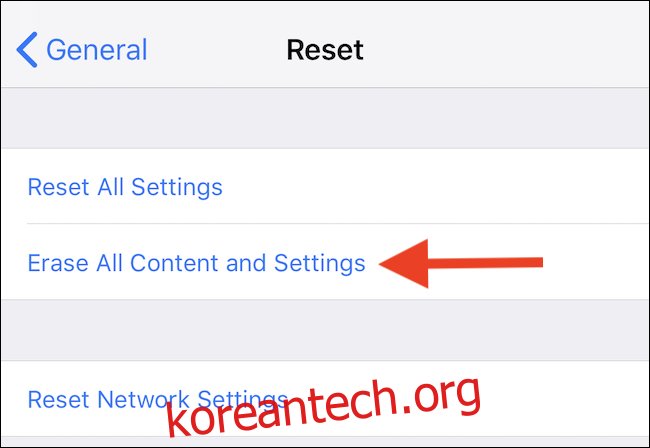소중한 사진을 잃어버리는 것은 매우 안타까운 일이며, 실수로 사진을 삭제하는 것은 의외로 쉽게 일어날 수 있습니다. 만약 실수로 아이폰에서 사진을 지웠다면, 복구할 수 있는 몇 가지 방법이 존재합니다. 함께 알아보도록 하겠습니다.
여기서는 삭제된 사진을 되찾을 수 있는 몇 가지 해결책을 제시합니다. 제시되는 모든 방법이 모든 상황에 적용될 수 있는 것은 아니지만, 적어도 한 가지 방법은 여러분의 사진을 원래대로 복원하는 데 도움이 될 수 있기를 바랍니다.
최근 삭제된 항목 확인
가장 먼저 확인해야 할 곳은 아이폰 자체입니다. 사진 앱을 실행한 다음, 화면 하단의 “앨범” 탭을 눌러주세요.
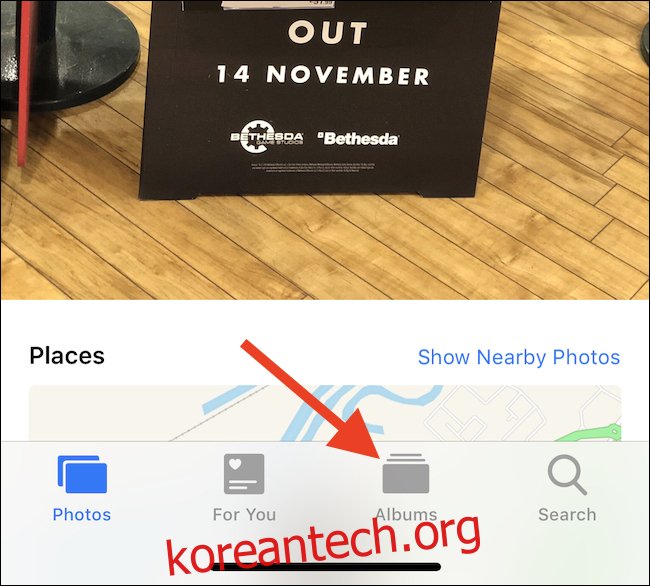
그 후, 화면을 맨 아래로 스크롤하여 “최근 삭제된 항목”을 선택하세요. 여기에는 약 40일 이내에 삭제된 모든 사진 및 동영상이 보관되어 있습니다. 기간이 지난 항목들은 삭제되지만, 가장 먼저 확인해야 할 곳입니다.
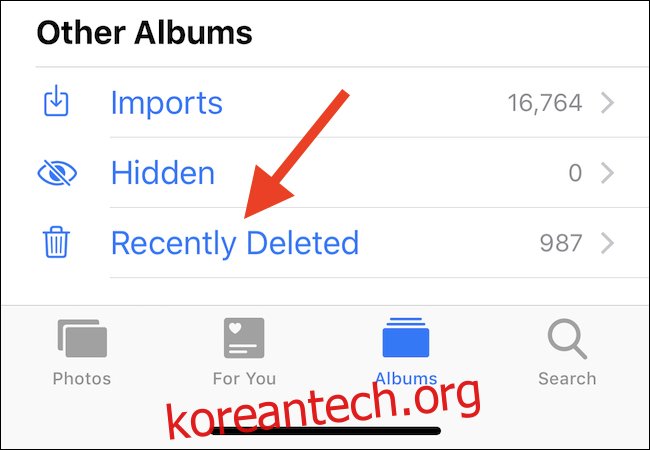
삭제된 사진이 있다면, 해당 사진을 선택한 후 “복구”를 누르시면 됩니다.
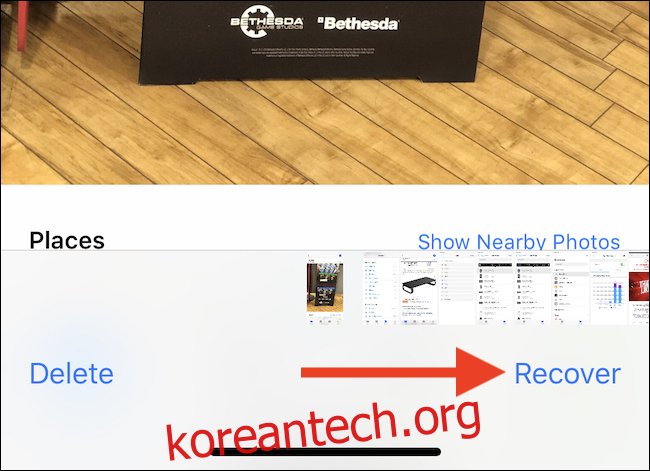
백업을 통한 사진 복원
아이폰을 컴퓨터에 연결하여 아이튠즈를 통해 백업을 진행했다면, 백업 파일에 접근하여 개별 파일을 추출할 수 있는 도구들을 활용할 수 있습니다.
그 중 하나가 iBackup Extractor이며, PC와 Mac 모두에서 사용 가능합니다. 유사한 기능을 가진 앱들도 많습니다. 이 앱들은 아이튠즈를 통해 생성된 iOS 백업을 열어 사용자가 파일을 탐색하고 복원할 수 있도록 도와줍니다. 삭제된 사진이 오래된 아이튠즈 백업에 포함되어 있다고 판단되면 유용한 선택이 될 수 있습니다. 특히 사진이 삭제된 지 한 달 이상 지난 경우에는 더욱 그렇습니다.
아이튠즈 백업을 이용한 아이폰 복원
타사 앱을 사용하는 것이 꺼려진다면, 이전 백업을 사용하여 아이폰을 완전히 복원하는 방법도 있습니다. 하지만 이 방법을 사용할 경우, 백업 시점 이후에 생성되거나 변경된 모든 데이터가 손실될 수 있다는 점을 인지해야 합니다. 복원하기 전에 현재 데이터를 백업하여 안전하게 보관하는 것이 좋습니다.
아이폰을 컴퓨터에 연결하고 아이튠즈가 자동으로 실행되지 않으면, 아이튠즈를 직접 실행해주세요. 아이튠즈에서 아이폰과 연결된 장치 아이콘을 클릭합니다.
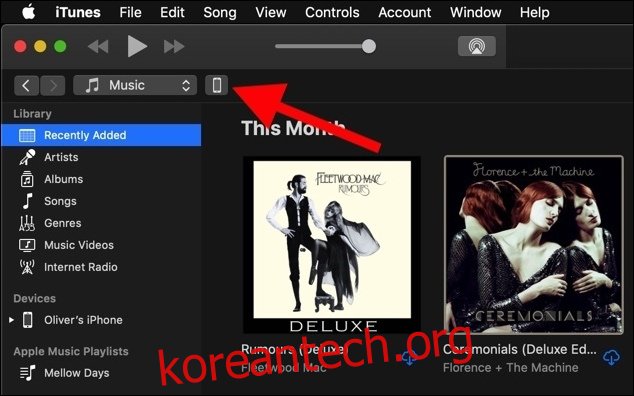
“백업 복원” 버튼을 눌러 복원 과정을 시작합니다. 이제 복원할 백업을 선택하라는 메시지가 나타날 것입니다. 적절한 백업을 선택하고 “백업 복원” 버튼을 클릭합니다.
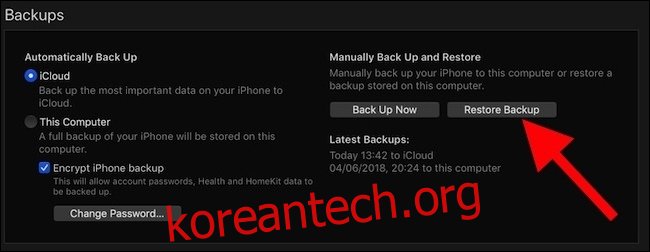
이제 아이폰이 이전 백업을 적용하고 재시작됩니다. 복원이 완료되면 아이튠즈에 다시 연결하여 사라진 사진이 복구되었는지 확인해 볼 수 있습니다.
아이클라우드 백업을 이용한 아이폰 복원
만약 아이튠즈를 통한 백업 대신 아이클라우드를 사용하고 있다면, 이전 아이클라우드 백업 중 하나를 사용하여 복원할 수도 있습니다. 이 방법 역시 복원 시도 전에 현재 아이폰을 아이튠즈로 백업하여 데이터를 안전하게 보관하는 것이 좋습니다.
새로운 백업이 완료되면, 설정 앱을 실행한 다음 “일반” 메뉴를 선택합니다.
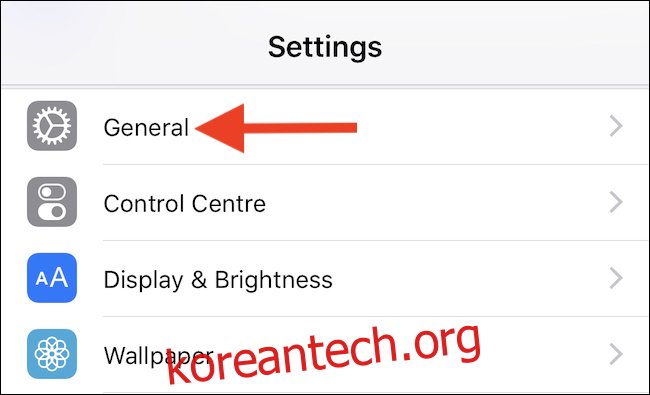
그 다음, 화면 하단의 “재설정” 항목을 선택합니다.
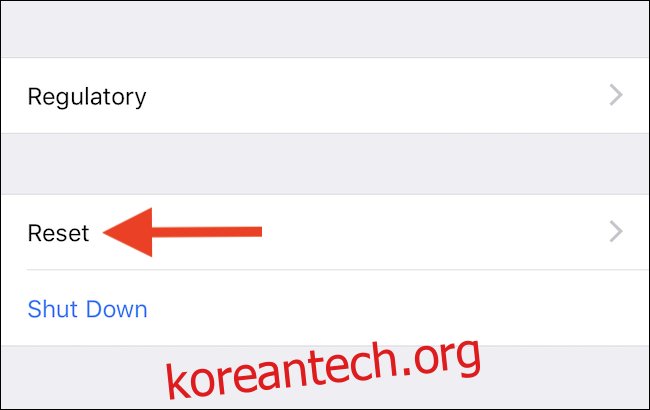
마지막으로 “모든 콘텐츠 및 설정 지우기”를 선택합니다. 진행하기 전에 인증 절차를 거쳐야 하며, 인증 후 재설정 과정이 진행됩니다. 아이폰이 재시작되면 마치 새 아이폰처럼 설정할 수 있습니다. 이 과정에서 “아이클라우드 백업에서 복원” 옵션을 선택하고, 사진이 삭제되기 전 시점의 백업을 선택하여 복원을 진행해야 합니다.